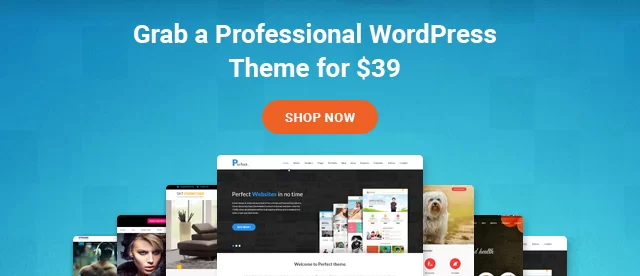Lista de verificación de migración de sitios web: su guía todo en uno
Publicado: 2022-04-21
La migración del sitio web es uno de los procesos más lentos y tediosos que tiene que hacer. Hay muchas cosas que debe tener en cuenta. Sabemos cuánta frustración puede causar y esa es la razón por la que hemos seleccionado esta lista de verificación definitiva para la migración de sitios web.
Esta es la lista de verificación amigable completa para principiantes. Primero veremos todas las cosas que debe cuidar mientras migra su sitio web. A partir de entonces, veremos cada paso en profundidad. Esto le dará una idea clara de lo que se necesita al migrar el sitio web.
Lista de verificación de migración del sitio web
Primero veremos la lista de verificación donde veremos los puntos que debe tener en cuenta.
- Copia de seguridad de su sitio web actual
- Elegir el mejor momento para migrar su sitio web
- La herramienta que puedes usar
- Configuración de dominio y hosting
- Copiar archivos al nuevo host
- Copiar la base de datos
- Actualización del DNS
- Probando el sitio web
- Envío del sitio web a Google
Ahora, esta es la lista de verificación rápida que puede verificar.
Hablemos más al respecto. Hay muchas maneras de migrar su sitio web.
- Uno es donde puede migrar el sitio web usando una herramienta
- La segunda es donde puedes hacerlo manualmente.
- El último es donde también desea cambiar el dominio.
La lista de verificación es diferente para las tres cosas.
Veremos la lista de verificación detallada de tres cosas. Antes de eso, hay dos cosas principales a tener en cuenta antes de iniciar el proceso de migración.
Encuentre el mejor momento : no puede simplemente migrar el sitio web en cualquier momento. Debe elegir una fecha y hora en las que tenga la menor cantidad de visitantes en su sitio web. Entonces, incluso si su sitio web se cae, no afecta su sitio web.
Elegir un tipo : Lo siguiente es elegir de qué manera quieres transferir el sitio web. Ya vimos las tres formas de hacerlo, debe seleccionar una de ellas.
Hemos dividido las tres formas en tres partes para facilitar su trabajo. No olvide consultar la última fase de prueba y revisión, que es común para todos.
Lista de verificación 1: Migración a través de la herramienta
Puede migrar fácilmente el sitio web de WordPress a través de la herramienta. Esta es la lista de verificación de migración del sitio web que debe seguir si está migrando utilizando una herramienta.
Copia de seguridad de su sitio web
Lo primero que debe hacer es realizar una copia de seguridad de su sitio web. Se recomienda encarecidamente almacenar la copia de seguridad en su máquina local o almacenamiento en la nube.
Asegúrese de tener una copia de seguridad adecuada de las siguientes cosas.
- Todos los archivos de tu web
- Base de datos
- Correos electrónicos
Hay varios complementos de migración de WordPress que pueden hacer este trabajo.
Pero en esta guía, vamos a utilizar el complemento All in One WP Migration para realizar la copia de seguridad de sus archivos y base de datos. En caso de que tenga algún problema durante este proceso, siempre puede usar esta útil guía para completar este paso.
A continuación, después de instalar el complemento desde el directorio de WordPress. Dirígete a All in One WP Migration > Export .
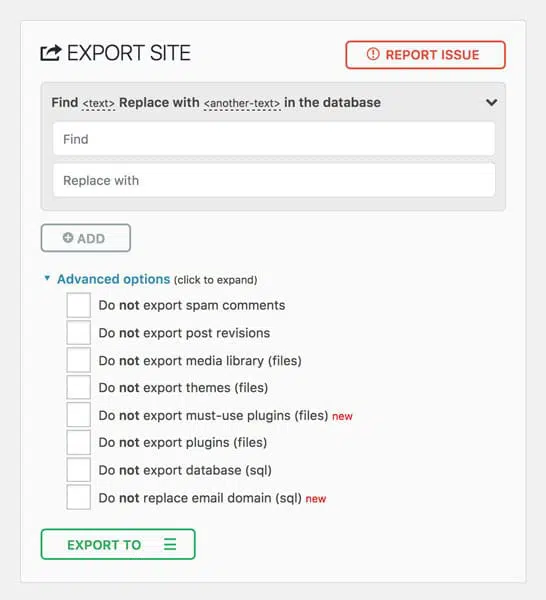
Puede reemplazar una palabra o cadena si lo desea. De lo contrario, simplemente puede hacer clic en el botón Exportar. También te preguntará dónde quieres enviar los datos. Puede descargarlo como un archivo o también puede enviarlo a Cloud Storage.
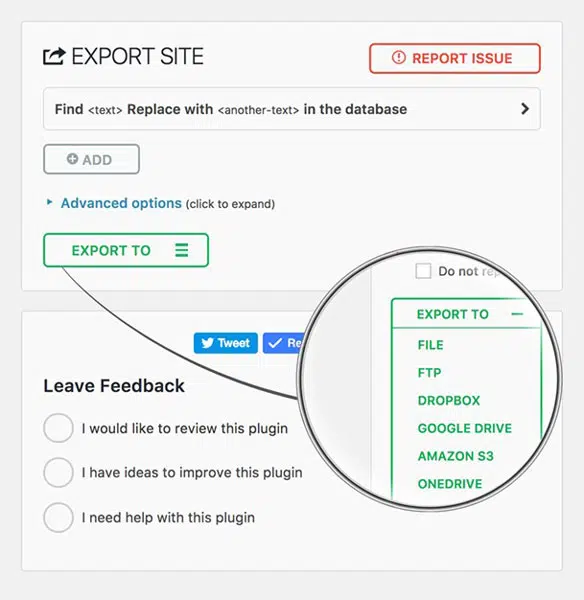
No olvides hacer una copia de seguridad de los correos electrónicos también. Puede hacer clic derecho en la carpeta Bandeja de entrada y hacer clic en Exportar.
Configurar un nuevo dominio
Si tiene un alojamiento multidominio, primero deberá agregar su nombre de dominio a su host. Para hacer eso, puede hacer clic en " dominios adicionales " en su cPanel. Introduce tu nombre de dominio y listo. Se creará un directorio con el nombre de su sitio web para usted.
También debe apuntar los servidores de nombres al alojamiento o, de lo contrario, no será posible agregar el nombre de dominio directamente.
Entonces, cambiemos el servidor de nombres ahora.
Para cambiar el servidor de nombres, primero puede abrir su registrador de dominio. Ahora, necesita cambiar el servidor de nombres.
Para usuarios de Godaddy
Vaya al botón "Administrar" en su lista de dominios.
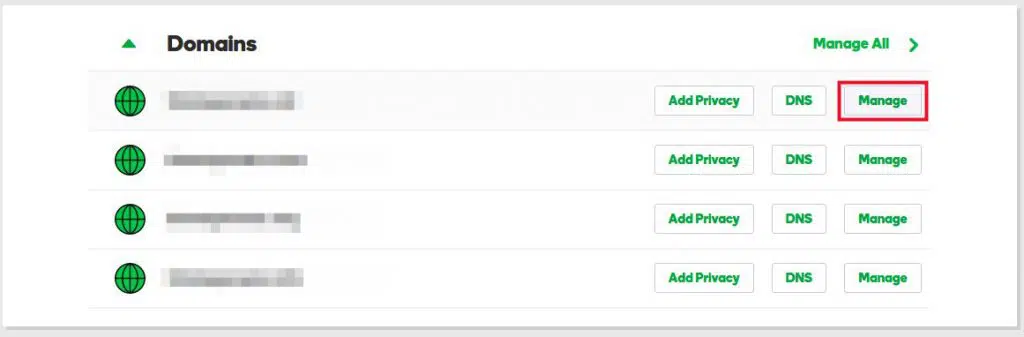
Ahora, dirígete a administrar DNS.
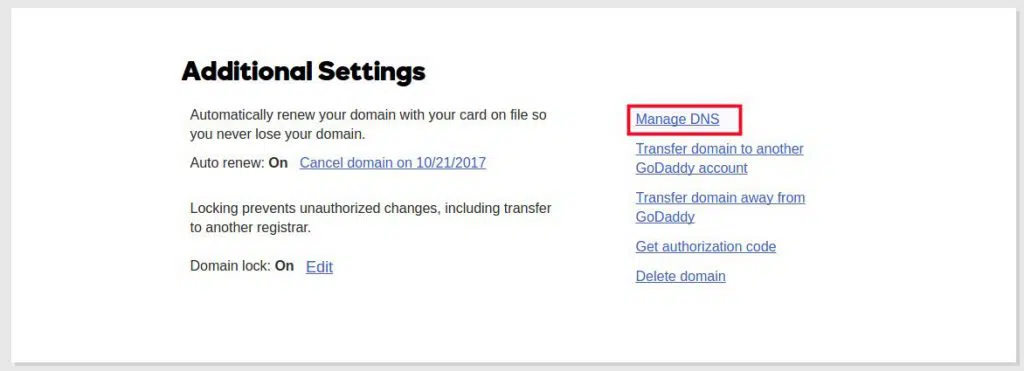
Cambie el servidor de nombres a la cuenta de alojamiento respetada.
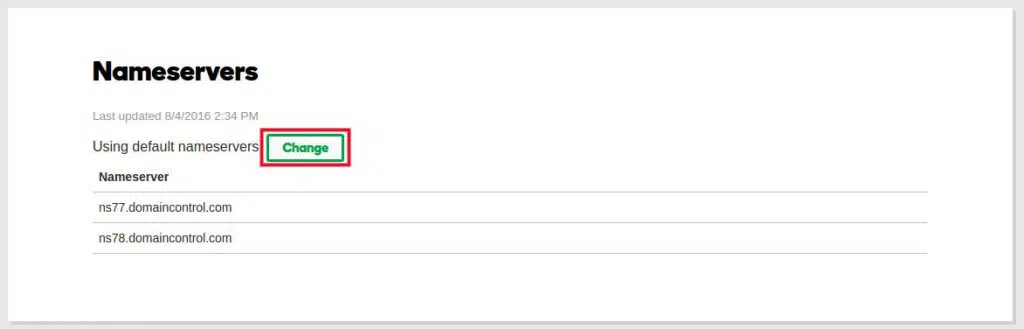
Puede ponerse en contacto con su proveedor de alojamiento para obtener el servidor de nombres o también puede consultar su correo electrónico (generalmente lo envían).
Para usuarios de Namecheap
Haga clic en el botón "Administrar" al lado de su dominio.
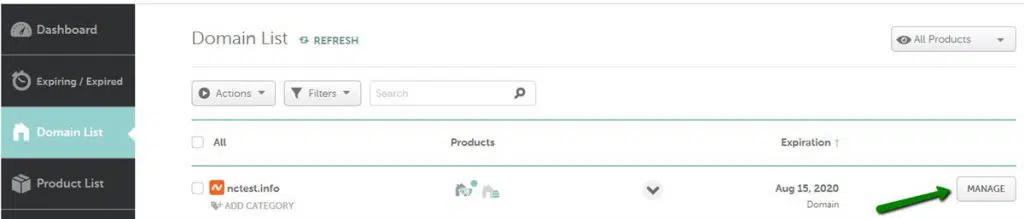
Desplácese un poco y encontrará las opciones del servidor de nombres.
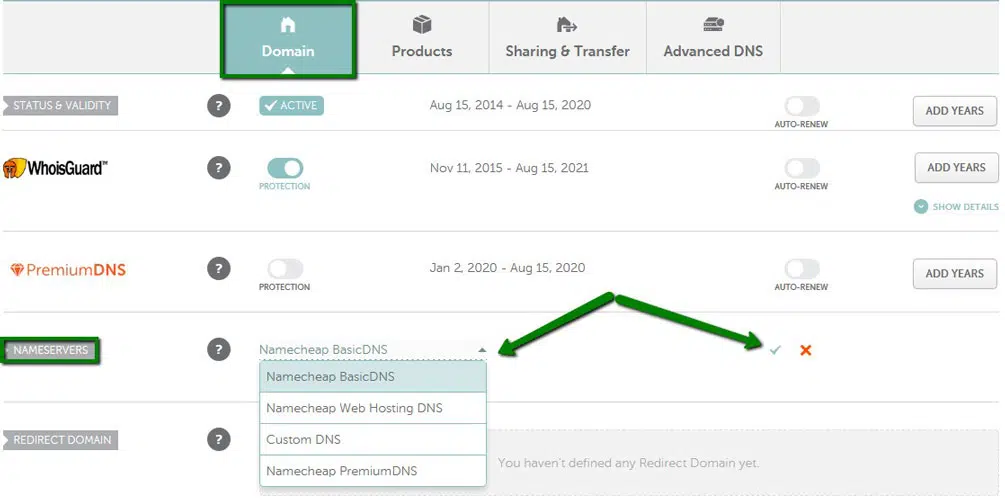
Puede cambiar los servidores de nombres desde aquí. Seleccione el servidor de nombres personalizado del menú desplegable e ingrese el servidor de nombres proporcionado por su proveedor de alojamiento.
El DNS puede tardar hasta 48 horas en actualizarse. Asegúrese de no eliminar el sitio web del host anterior.
Instalar WordPress en el nuevo host
Ahora instalaremos WordPress en el nuevo host. Puede dirigirse a Softaculous e instalar WordPress como de costumbre.
Instale el complemento de migración All in One WP que vimos anteriormente.
Cuando activa el complemento, puede moverse a All In One WP Migration > Importar .
Puede cargar los archivos directamente o importarlos desde uno de los almacenamientos en la nube.
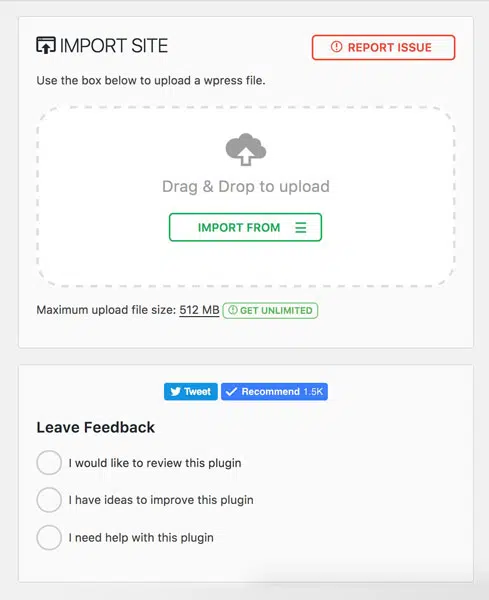
Simplemente haga clic en el botón de importación y eso es todo. Ahora puede relajarse y esperar un par de minutos para que finalice el proceso.
Una vez finalizado el proceso, puede consultar el sitio web y ver si funciona correctamente o no. Asegúrate de revisar todas las páginas del sitio web para estar seguro.
Importa tus correos electrónicos
Puede importar sus correos electrónicos fácilmente yendo a Cuentas de correo electrónico en el cPanel. Hay todas las opciones dadas para importar los correos electrónicos. O en el caso de algunos proveedores de alojamiento, si está considerando usar su servicio de correo electrónico de terceros como Microsoft Office 365 con HostGator o BlueHost, es posible que desee consultar esta revisión primero. Se explica por sí mismo.
Lista de verificación 2: Migración manual del sitio web
Esto podría ser algo difícil de hacer. Sin embargo, seguramente puede migrar su sitio web manualmente. Veremos cómo hacerlo aquí. Asegúrese de seguir todos estos puntos si está migrando el sitio web manualmente.
Copia de seguridad de sus archivos/base de datos
Deberá realizar la copia de seguridad desde cPanel en lugar de hacerlo con el complemento de WordPress.
Para tomarlo de cPanel, simplemente puede crear un zip del directorio de su sitio web. Haga clic derecho en el directorio del sitio web y haga clic en el botón Comprimir. Descarga la copia de seguridad y listo.
De la misma manera , dirígete a PhpMyAdmin y elige la base de datos de WordPress. Vaya a Opciones > Exportar.
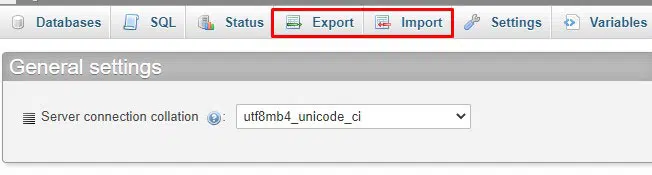
Eso es practicamente todo. Ahora, tiene la copia de seguridad de sus archivos y base de datos. Haz lo mismo con los correos electrónicos.
Agregar un nuevo dominio
Deberá agregar un nuevo dominio a su cuenta de alojamiento antes de que podamos copiar los archivos. No volveremos a repetir todos los pasos aquí. Puede consultar la sección anterior para obtener una guía paso a paso.

Aquí hay una breve descripción de cómo hacerlo.
- Abra su Registrador de Dominio
- Haga clic en administrar
- Verá la opción para cambiar el servidor de nombres o DNS en alguna parte.
- Cambie el servidor de nombres al servidor de nombres de su host actual
- Puede obtener la información de DNS directamente del proveedor de alojamiento
Una vez hecho esto, acceda a cPanel en su host actual y haga clic en "Dominio adicional". Ingrese el nombre de dominio y haga clic en el botón Guardar.
Sube los archivos
Su siguiente tarea es cargar los archivos. Ya tenemos la copia de seguridad de los archivos. Tendremos que subirlo aquí.
Abra su administrador de archivos y diríjase al directorio del sitio web. A continuación, puede abrir el directorio del sitio web y hacer clic en el botón de carga. Seleccione el zip y cárguelo allí. No olvides extraer el zip antes de continuar.
Crear la base de datos
Ya tenemos un nombre de dominio en tu hosting junto con todos los archivos. Sin embargo, aún no tenemos la base de datos. Entonces, tendremos que crear una base de datos aquí.
Ahora, debe dirigirse a la base de datos MySQL y crear una nueva base de datos. Encontrarás la opción en el propio cPanel.
Puede hacer clic en "Crear nueva base de datos" y escribir el nombre que desee.
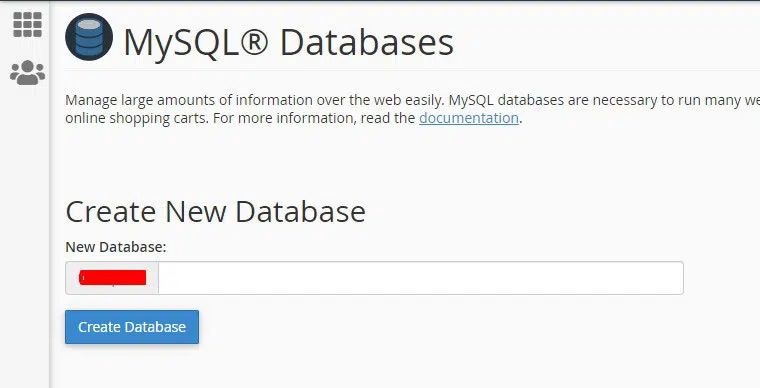
Asegúrese de que el nombre sea fácil de identificar. Puede conservar las iniciales de su sitio web.
Una vez que esté allí, puede dirigirse a Usuarios de MySql y crear un nuevo usuario. Puede dar un nombre de usuario y contraseña a su nuevo usuario.
Asigne el usuario a la base de datos. Puede encontrar la opción desplazándose un poco.
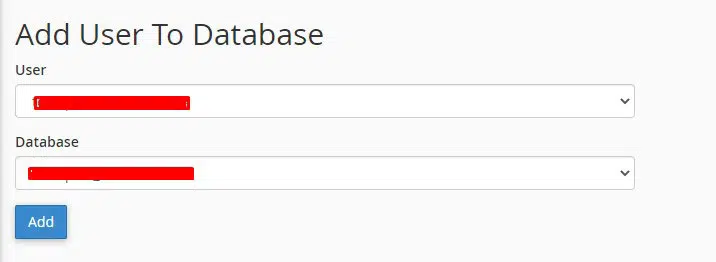
Asegúrese de otorgarles todos los privilegios para acceder y editar la base de datos.
Simplemente seleccione todo y presione el botón Guardar.
Subir la base de datos
Acabamos de crear la base de datos, no hemos cargado la base de datos anterior en el sitio web. Entonces, lo haremos aquí.
No es posible cargar la base de datos a través de la opción MySQL. Para subir la base de datos, iremos a PHPMyAdmin.
Mostrará varias bases de datos en su interior, seleccione su base de datos. Haga clic en el botón Importar y seleccione el archivo SQL del que hicimos la copia de seguridad.
Sube el archivo SQL y listo.
Configurar el sitio web
No se apresure a abrir el sitio web, ya que no se abrirá. Tendremos que configurar el archivo de la web. En este momento, todavía está obteniendo la base de datos de la base de datos anterior. Entonces, tendremos que cambiar la información de la base de datos.
Dirígete al Administrador de archivos y abre el directorio de tu sitio web. Puede buscar el archivo wp-config.php dentro de él.
Una vez que lo encuentre, puede hacer clic derecho sobre él y hacer clic en "Editar código". El botón de edición de código le permitirá realizar los cambios en su archivo.
Ahora, necesitas buscar tres cosas. Nombre de la base de datos, nombre de usuario de la base de datos y contraseña. Cambie las tres cosas a los detalles que ingresó antes.
Haga clic en el botón Guardar cambios en la esquina superior derecha.
Eso es todo, ahora puedes visitar el sitio web. Verá que el sitio web funciona bien sin ningún problema. A veces, lleva más tiempo la propagación de DNS, puede esperar.
No olvides importar todos tus correos electrónicos.
Lista de verificación 3: Cambiar el nombre de dominio
Una de las cosas más difíciles de hacer es cambiar el nombre de dominio de su sitio web. Esta lista de verificación de migración de sitios web también consta de esta parte donde veremos cómo puede cambiar el dominio. Asegúrese de tener en cuenta estas cosas al cambiar el dominio en el sitio web de WordPress.
Conectar el Dominio y el Hosting
Por supuesto, tendrá que conectar el nombre de dominio y el alojamiento antes de que hagamos ninguna de las cosas. Puede hacerlo siguiendo los pasos anteriores que discutimos.
Asegúrese de que el dominio apunte al alojamiento. Puedes usar el nuevo hosting o el actual, no importa.
Cambiar el Dominio de WordPress
Ahora, cambiaremos el nombre de dominio de WordPress.
Para hacerlo, iremos a Ajustes > General . Verá la opción URL del sitio allí. Cambie la URL al nuevo dominio y haga clic en guardar cambios.
Su sitio web no se cargará después de eso. No te preocupes y sigue el siguiente paso.
hacer la migración
Ahora puede migrar. Siga los mismos pasos que discutimos en la parte de migración manual.
Debe seguir los mismos pasos que discutimos anteriormente. A partir de entonces, puede pasar a la siguiente parte.
Instalar el complemento Buscar y reemplazar en tiempo real
Tu sitio web ya estará funcionando. Puede instalar el complemento "Buscar y reemplazar en tiempo real". Instalar y activar el complemento.
Este complemento reemplazará todo el texto en la base de datos con un solo clic. Lo necesitaremos porque habrá muchos enlaces que aún apuntan al antiguo nombre de dominio.
Puede cambiarlo a través de este complemento.
Ingrese el antiguo nombre de dominio en el campo de búsqueda e ingrese el nuevo nombre de dominio en el campo de reemplazo.
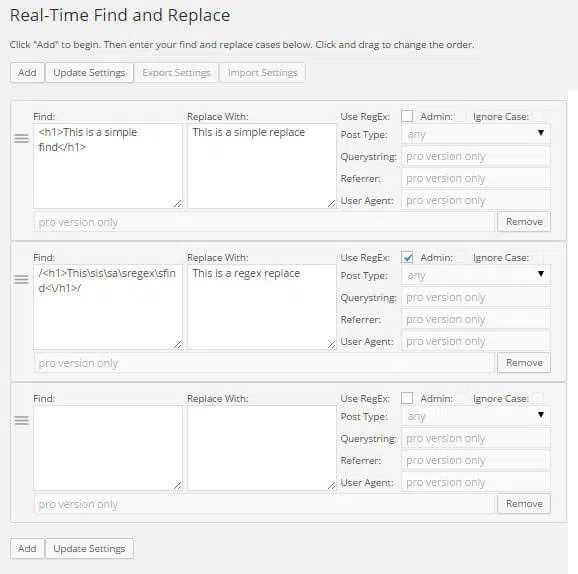
Haga clic en buscar y reemplazará todas las instancias en las que se usa el nombre de dominio anterior. Esto es algo que seguramente deberías hacer, especialmente si tienes muchos enlaces internos.
Hazlo vía Plugin (Premium)
Muchos complementos le permiten migrar el nombre de dominio. Facilita su trabajo, pero los complementos se pagan. Entonces, si está listo para invertir algo de dinero en el complemento, puede comprar uno y hacerlo.
Los pasos son bastante simples. Puede ver la documentación del complemento para obtener más información.
Seguramente podría estar pensando en el complemento que puede usar. Entonces, estos son algunos de los mejores complementos que puede usar para cambiar el nombre de dominio.
- Duplicador Pro
- UpdraftPlus Premium
Puede usar cualquiera de estos complementos según su elección. En la mayoría de los casos, una transferencia manual es la mejor opción. No olvide consultar el sitio web después de realizar todos los cambios. Eso nos lleva al último punto de la lista de verificación de migración del sitio web: probar el sitio web.
Consola de búsqueda de Google
Debe informar a Google sobre los cambios, ¿verdad? Esto solo es aplicable si ha cambiado su nombre de dominio.
Puede abrir Google Search Console y hay una opción para enviar una actualización. Informe a Google sobre los cambios lo antes posible.
Es posible que Google tarde unos días en realizar los cambios. Una vez realizados los cambios, ya está todo listo.
Anunciar las Buenas Nuevas
Ahora, puedes anunciar las buenas noticias a tus suscriptores. Entonces, dejan de visitar el antiguo nombre de dominio y visitan el nuevo nombre de dominio.
Además, también puede cambiar su dominio en sus identificadores de redes sociales.
No olvides cambiarlo en todos los directorios donde tengas una cuenta activa. Además, también puede intentar enviar un correo electrónico a los propietarios del sitio web para cambiar los vínculos de retroceso.
No canceles el dominio anterior
Si ha cambiado su nombre de dominio, aquí hay un buen consejo para usted. No cambie el antiguo nombre de dominio. En su lugar, puede redirigirlo al actual.
De esta manera, ninguno de sus visitantes se perderá y también puede conservar la marca anterior para usted. También puede mostrar un mensaje de 5 segundos que dice que se cambió el dominio.
Finalización de los cambios (pruebas y resolución de problemas)
Antes de salir del escritorio, debe verificar un par de cosas. Esto también puede considerarse parte de la lista de verificación de migración del sitio web.
Lo primero que debe hacer es probar su sitio web.
El mayor error de las personas : solo revisan la página de inicio.
Debe verificar todas las páginas de categorías, páginas de archivo, publicaciones y páginas principales. Esto le dará una idea clara de si su sitio web funciona o no.
Si algunos de los enlaces no se abren, puede seguir estos sencillos pasos para solucionarlos.
- Abra wp-admin y vaya a Configuración> Enlaces permanentes
- No hagas nada. Simplemente haga clic en el botón Guardar
- Revisa el sitio web de nuevo
En la mayoría de los casos, el sitio web volverá a funcionar. Esto se debe al archivo .htaccess dañado. Puedes arreglarlo con los pasos dados.
Ultimas palabras
Para concluir, esta fue la lista de verificación de migración del sitio web que debe seguir. Era una lista de verificación, así como un tutorial completo sobre cómo migrar su sitio web de WordPress. Vimos todas las formas posibles de hacerlo.
Ahora, cada vez que transfieras un sitio web, no olvides ninguno de estos pasos. Funciona como una lista de verificación y una guía completa.